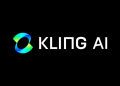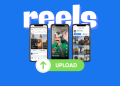Ngày nay việc sử dụng Wifi là rất phổ biến, nhưng để sử dụng wifi hiệu quả, sử dụng Wifi tốc độ cao thì cần nhiều yếu tố. Đầu tiên là mạng Wifi đó được đăng ký gói nào, gói cước càng cao thì tốc độ càng nhanh, bên cạnh đó là một số yếu tố chủ quan từ người dùng. Mà nếu là yếu tố chủ quan thì có thể khắc phục được. Dưới đây là một số mẹo để tăng tốc Wifi.
1 Đóng các ứng dụng gây chậm wifi
Khi cảm thấy tốc độ Internet chậm bất thường, bạn hãy nhấn tổ hợp phím Ctrl + Shift + Esc, chuyển sang thẻ Processes và bấm vào mục Network để kiểm tra xem ứng dụng nào đang chiếm dụng băng thông.(Chức năng này phải sử dụng Windows 10). Nếu đó là những ứng dụng không cần thiết, bạn có thể nhấn phải chuột lên ứng dụng đó và chọn End Process. Thông thường, những ứng dụng chiếm nhiều băng thông sẽ bao gồm Dropbox, Google Drive, phần mềm tải torrent, phát video…
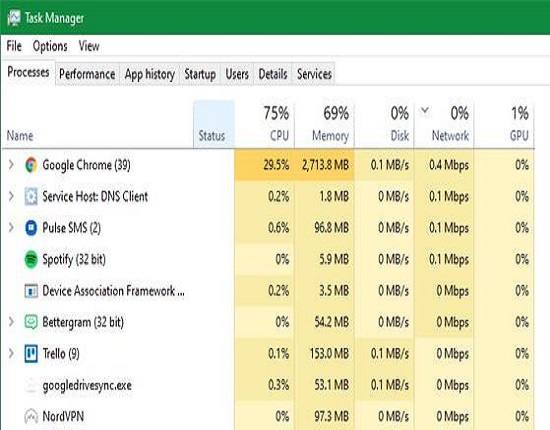
2. Kiểm tra số lượng các thiết bị kết nối mạng.
Nếu kết nối Internet vẫn chậm, thì bạn có thể xem lại có bao nhiêu thiết bị kết nối đến mạng Wifi, dĩ nhiên nếu có nhiều người kết nối, sử dụng thì Wifi sẽ chậm hơn rất nhiều. Ngoài ra những người kết nối đang phát Netflix hoặc tải phim, tải phần mềm xuống máy tính của họ thì cũng gây chậm tốc độ mạng. Nếu bạn là admin của mạng Wifi có thể chặn các kết nối hoặc có thể nhắc nhỡ họ không tải những phim hay file nặng.
3. Thay đổi kênh wifi
Thông thường, khi ở trong những khu vực đông đúc như chung cư, tín hiệu Wi-Fi chắc chắn sẽ bị ảnh hưởng.
Để thay đổi channel (kênh) Wi-Fi, đầu tiên bạn hãy đăng nhập vào router thông qua trình duyệt web (thường theo IP 192.168.1.1, thông tin đăng nhập thường ghi ở dưới Router), chuyển sang mục Wireless Settings – Advanced và chọn channel (kênh) mới. Lưu ý, tên và vị trí các tùy chọn có thể thay đổi tùy vào thiết bị bạn đang sử dụng.
Bên cạnh đó, người dùng cũng nên đổi sang các loại router đời mới, hỗ trợ hai băng tần 2.4 GHz và 5 Ghz để có được tốc độ tốt nhất.
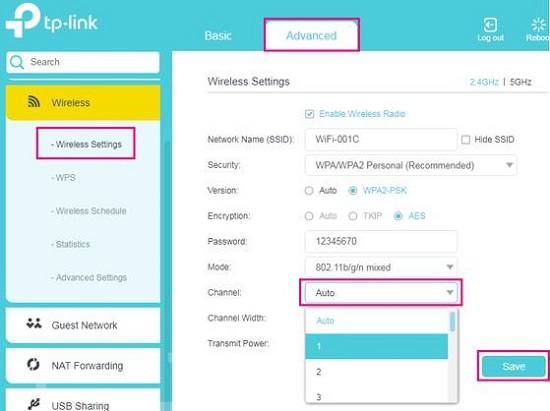
4. Thay đổi tùy chọn cập nhật windowns
Bắt đầu từ Windows 10, Microsoft đã bổ sung thêm tính năng chia sẻ ngang hàng các bản cập nhật cho những máy tính khác. Mặc dù đây là một ý tưởng hay trong lý thuyết, nhưng nó có thể dẫn đến việc lãng phí băng thông.
Để thay đổi, bạn hãy vào Settings (cài đặt) – Update & Security (cập nhật & bảo mật) – Delivery Optimization (tối ưu hóa phân phối). Tại đây, người dùng có thể tắt hoàn toàn tính năng chia sẻ cập nhật bằng cách vô hiệu hóa tùy chọn Allow downloads from other PCs.
5. Thay đổi máy chủ DNS
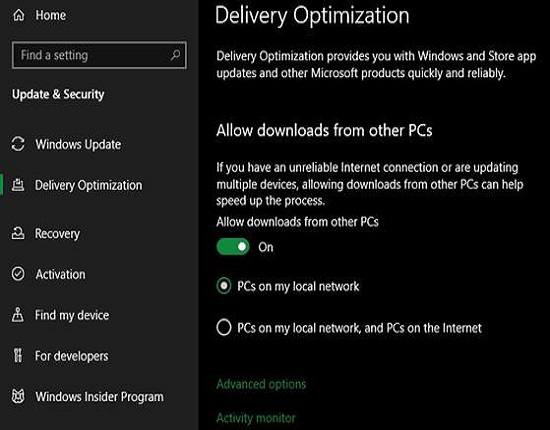
DNS (Domain name system) hay còn gọi là hệ thống phân giải tên miền, giúp biến những địa chỉ IP khó nhớ thành các tên gọi. Thêm vào đó, DNS còn giúp ngăn chặn phần mềm độc hại, nâng cao khả năng bảo mật thông tin và tăng tốc WiFi.
Để thay đổi DNS của Windows tùy theo hệ điều hành mà có cách thay đổi, nếu bạn đang sử dụng Windows 7 thì nhấn vào biểu tượng mạng Open network and sharing center > Change adapter settings > Click đúp vào Local Area Connection > Ineternet Protocol Version 4, điền dãy DNS như hình, đây là DNS của google. Bạn có thể lên internet tìm các open DNS khác.
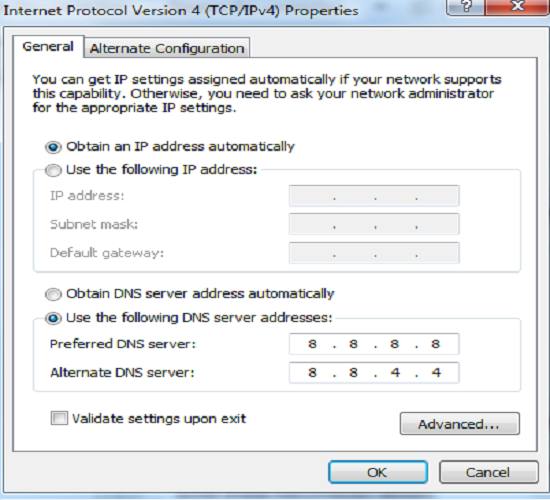
Khi đã áp dụng các giải pháp trên, bạn hãy thử vào Speedtest và kiểm tra lại tốc độ Internet.
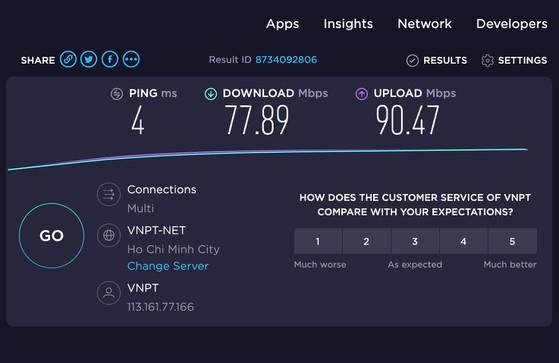
Đầu tiên, bạn hãy mở trình duyệt và truy cập vào địa chỉ https://www.speedtest.net/, nhấn Go và chờ một lát để dịch vụ kiểm tra tốc độ kết nối. Lúc này, sẽ có ba thông số mà người dùng cần quan tâm, bao gồm:
– Ping (độ trễ) là thời gian bạn nhận được phản hồi sau khi gửi yêu cầu đến máy chủ. Con số này càng nhỏ thì kết nối đến máy chủ càng nhanh, điều này đặc biệt quan trọng khi bạn thường xuyên chơi game online.
– Download (tải xuống) được tính bằng megabit trên giây (Mbps), là tốc độ máy tính có thể tải dữ liệu từ các máy chủ từ xa.
– Upload (tải lên) cũng được tính bằng megabit trên giây (Mbps), là tốc độ máy tính có thể gửi dữ liệu đến các thiết bị khác trên Internet.
Lưu ý, tốc độ Download/Upload càng cao càng tốt, riêng Ping thì ngược lại.
6. Đặt router ở nơi thích hợp

Vị trí đặt router trong nhà là một trong những điều đáng lưu tâm để có thể tăng tốc độ mạng wifi. Nếu đặt ở góc nhà thì tín hiệu có thể sẽ rất yếu ở một góc khác , do đó vị trí lắp nên chọn ở nơi thoáng đãng, gần giữa nhà càng tốt, xa các thiết bị điện tử khác. Nếu có quá nhiều cửa, tường hay các vật chắn gần router, tín hiệu sẽ bị suy giảm.
7. Sử dụng phần mềm vẽ biểu đồ phủ sóng wifi
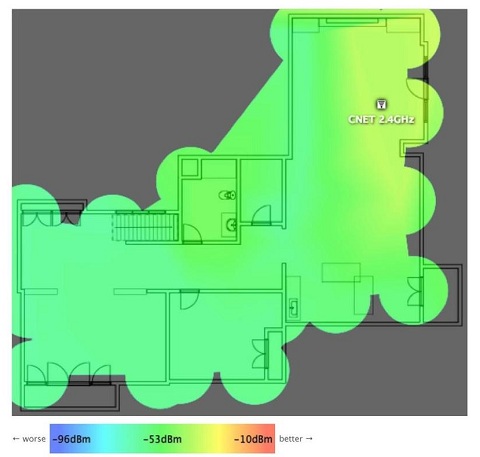
Phần mềm này giúp bạn có thể hình dung được mức độ phủ sóng Wi-Fi trong toàn căn nhà, cũng như mức độ ảnh hưởng của các mạng Wi-Fi, từ đó có cách lắp đặt, điều chỉnh vị trí router cho phù hợp.